PHSからスマホ・ガラケーへ赤外線で電話帳移行する手順を図入り解説

「PHSからスマホやガラケーに乗り換えをしたいけど、電話帳移行の方法が分からない」という方もいらっしゃると思います。
PHSのほとんどの機種には、赤外線機能が付いています。
赤外線機能が付いている機種を購入すれば、簡単に電話帳移行をすることができます。
そこで、本記事では赤外線を利用した電話帳移行の方法について、画像付きで詳しく解説をしていきたいと思います。
PHSからの乗り換えを考えている方は、ぜひご覧ください。
PHSの赤外線機能で電話帳移行は簡単
PHSのほとんどの機種には、赤外線機能が付いています。
私の両親もPHSからスマホに乗り換えをしましたが、父はAndroid One X3に乗り換えたので、赤外線で電話帳移行をしました。
母はiPhone SEだったので、残念ながら赤外線機能がついておらず、手動で電話帳を登録しました。
赤外線を使えば電話帳は簡単に移行できるので、PHSから乗り換えをする際には赤外線機能を持っている機種に乗り換えするのがオススメです。
【赤外線では画像なども移行できるが、大変】
赤外線を使えば、画像なども移行したりすることもできます。
ただし画像の場合は1件ずつ送ることになるので、あまりオススメしていません。
赤外線を使うよりは、SDカードに画像データをコピーした方が楽です。
PHSからスマホへ電話帳移行する3つのSTEP
PHSからスマホへ電話帳移行する手順を紹介します。
ここで使用するPHSはWX01K、スマホはAndroid One X3となります。
赤外線での電話帳移行は、3つのSTEPで行うことができます。
STEP1:スマホの赤外線起動
最初にスマホ側の赤外線アプリを起動します。
以下の手順で操作してください。
①アプリ検索を起動
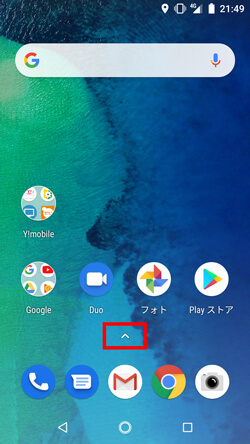
②「赤外線」をタップ
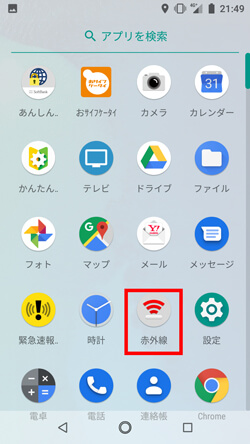
③全て「許可」をタップ
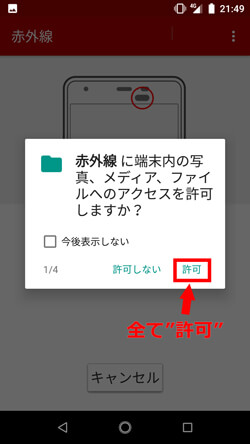
④「OK」をタップし、受信開始
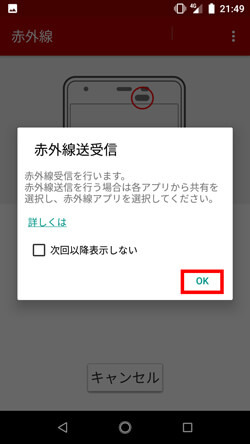
PHSの赤外線アプリを起動するまでは、スマホは受信待機します。
時間が経ちすぎるとエラー表示されますが、その場合は再接続のメッセージが表示されます。
「OK」をタップして、再接続を開始すれば大丈夫です。
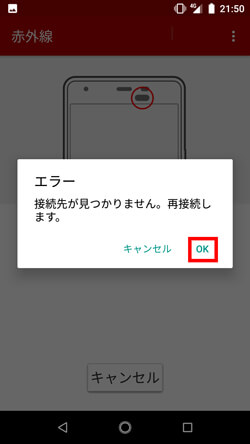
再接続メッセージが表示された場合は「OK」をタップ
STEP2:PHSの赤外線起動
次にPHS側の赤外線アプリを起動します。
以下の手順で操作してください。
①「赤外線」を起動
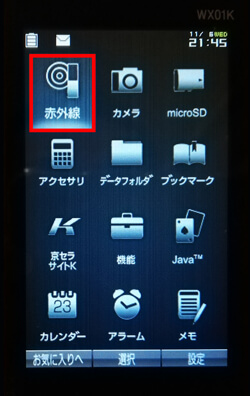
②「赤外線受信」を選択
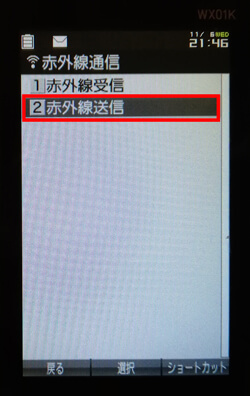
③「アドレス帳」を選択
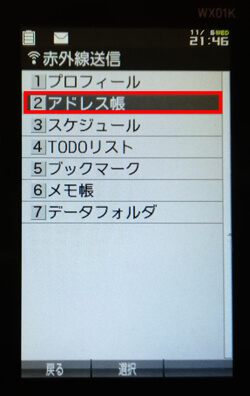
④「全件送信」を選択
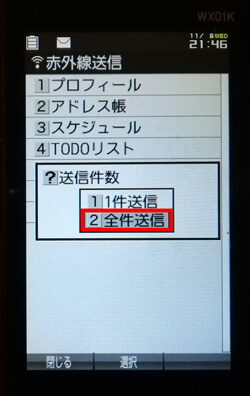
⑤暗証番号を入力

初期設定の場合「1234」
⑥「はい」を選択
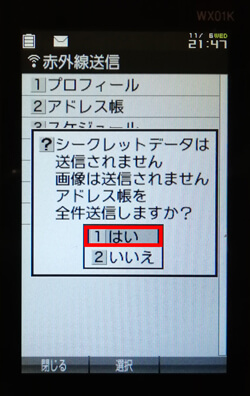
⑦認証コードを入力
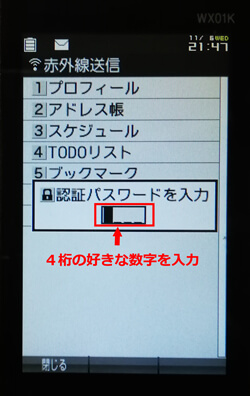
同じコードを後でスマホに入力する
⑧準備完了

準備が完了した後は、PHSとスマホの赤外線ポートをあわせてください。
STEP3:スマホに電話帳登録
赤外線ポートをあわせた後は、スマホ側の赤外線アプリに認証コードを入力することで、電話帳移行できます。
以下の手順で操作してください。
①認証コードを入力
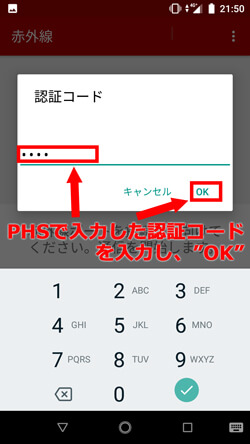
PHSで入力した認証コードを入力する
②「OK」をタップ
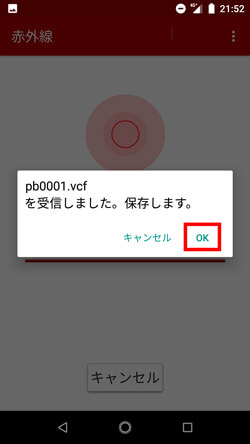
③「OK」をタップ
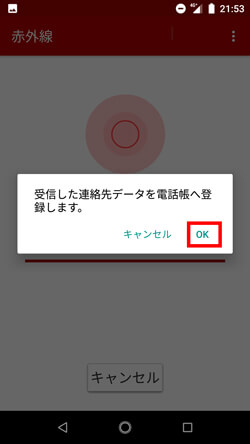
④電話帳登録が完了
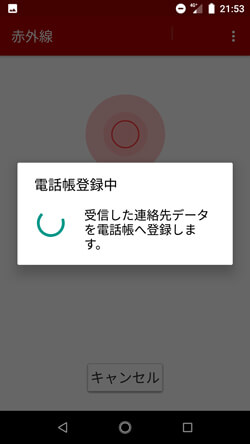
以上で、電話帳移行は完了です。
PHSからガラケーへ電話帳移行する3つのSTEP
PHSからガラケーへ電話帳移行する手順を紹介します。
ここで使用するPHSはWX01K、ガラケーはAQUOSケータイ2 602SHとなります。
赤外線での電話帳移行は、3つのSTEPで行うことができます。
STEP1:ガラケーの赤外線起動
最初にガラケー側の赤外線アプリを起動します。
以下の手順で操作してください。
①「ツール」を選択
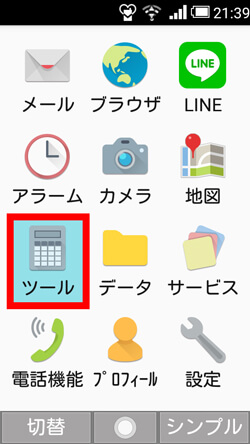
②「赤外線」を選択
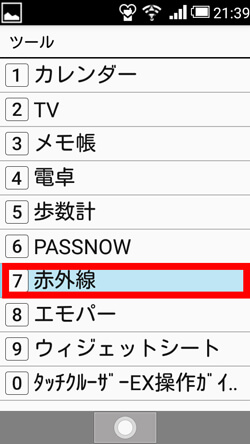
③「全件受信」を選択
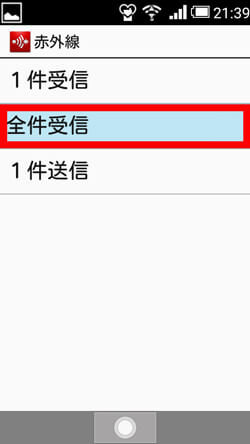
④認証コードを入力
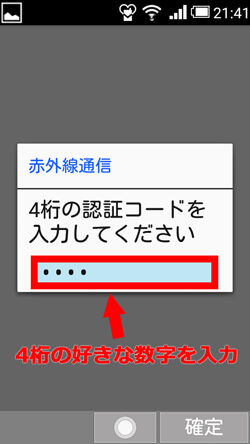
⑤「OK」を選択し、受信開始
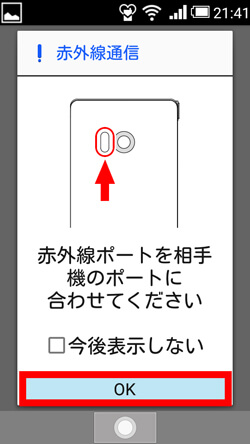
PHSの赤外線アプリを起動するまでは、ガラケーは受信待機します。
時間が経ちすぎるとエラー表示されますが、その場合は再接続のメッセージが表示されます。
「はい」を選択して、再接続を開始すれば大丈夫です。
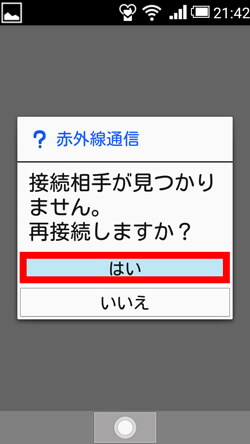
再接続メッセージが表示された場合は「はい」を選択
STEP2:PHSの赤外線起動
次にPHS側の赤外線アプリを起動します。
以下の手順で操作してください。
①「赤外線」を起動
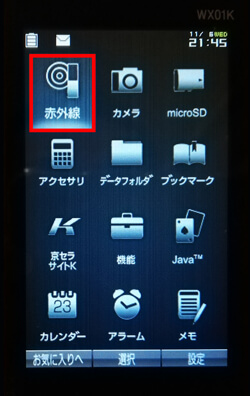
②「赤外線受信」を選択
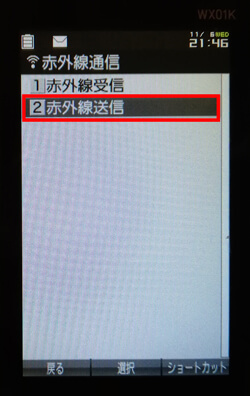
③「アドレス帳」を選択
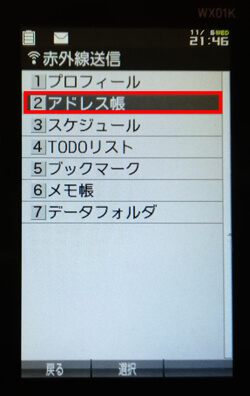
④「全件送信」を選択
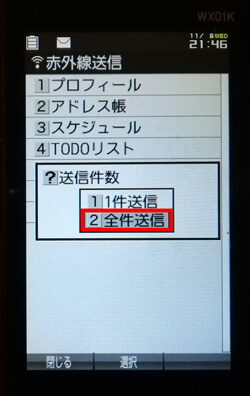
⑤暗証番号を入力

初期設定の場合「1234」
⑥「はい」を選択
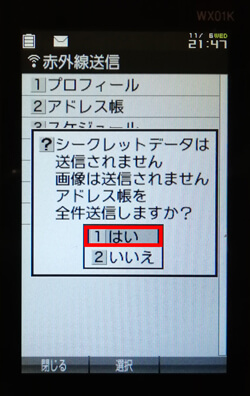
⑦認証コードを入力
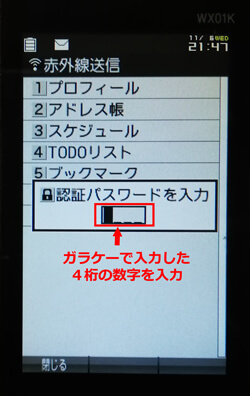
ガラケーと同じコードを入力する
⑧準備完了

準備が完了後は、PHSとガラケーの赤外線ポートをあわせてください。
STEP3:ガラケーに電話帳登録
赤外線ポートをあわせると、ガラケーに電話帳移行できます。
AQUOSケータイ2の場合、赤外線通信をする前に「操作用暗証番号」を入力します。
以下の手順で操作してください。
①好きな番号を入力
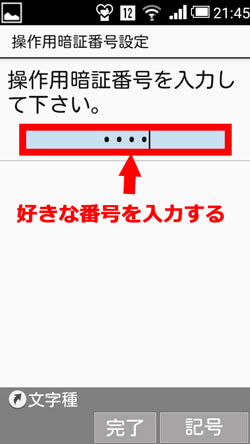
②もう一度同じ番号を入力
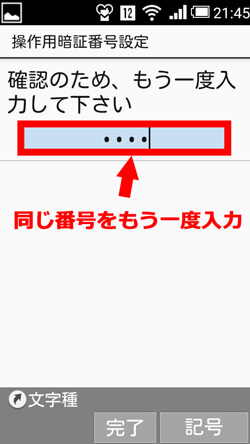
③「追加登録」を選択
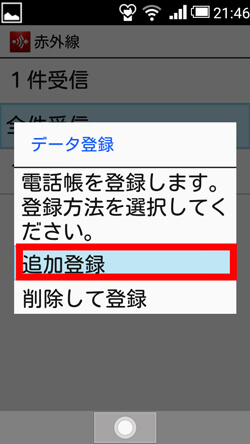
④電話帳登録が完了

以上で、電話帳移行は完了です。
【補足】PHSのメールアドレスも引継ぎできる
PHSから乗り換えする際、メールアドレスも引継ぎ可能です。
ワイモバイルのスマホ・ガラケーを契約すると、メールアドレスは×××@ymobile.ne.jpとなります。
しかしメールアドレスの引継ぎをすれば、×××@willcomなどのメールアドレスを引き続き使うことができます。
メールアドレスを引継ぎする詳しい方法については、以下の記事で紹介しているのでそちらをご覧ください。
まとめ
PHSから乗り換る際には、電話帳移行が面倒くさいです。
しかし、赤外線機能を使えば簡単に電話帳移行ができます。
PHSからスマホ・ガラケーへスムーズに乗り換えをするのであれば、赤外線を持っている機種の購入がオススメです。
PHSから電話帳移行する際は、ぜひ本記事を参考にしていただければと思います。